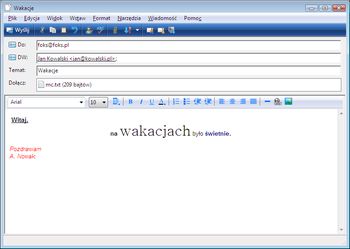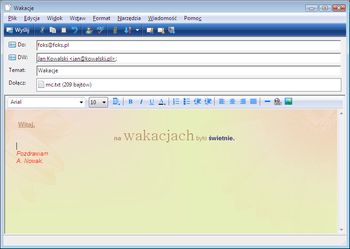Przy użyciu Poczty systemu Windows bez trudu utworzymy nową korespondencję. W głównym oknie programu klikamy na Utwórz pocztę. Chwilę później otwiera się moduł Nowa wiadomość. Na początku zajmiemy się polami Do, DW oraz Temat. Do w tym miejscu wprowadzamy adres e-mail odbiorcy/odbiorców, do których zostanie przesłana ta wiadomość. DW, czyli do wiadomości, to pole na adresy e-mail tych osób, które również mają otrzymać niniejszy e-mail. W obu przypadkach po kliknięciu na nazwy Do oraz DW możemy skorzystać z zapisanych kontaktów. Jeżeli znajduje się on na liście zaznaczamy go, po czym klikamy jeden z przycisków w centralnej części okna (Do, DW, UDW). Jeśli zaś osoba nie znajduje się w kontaktach możemy w kilka chwil ją dodać używając kontrolki Nowy kontakt. Gdy zakończymy edycję listy adresatów zatwierdzamy przyciskiem OK.
Duży biały obszar poniżej to miejsce na treść wiadomości e-mail. Każde wprowadzone znaki możemy sformatować np. zmieniając krój czcionki, wielkość czy kolor. Aby to zrobić zaznaczamy tekst, a następnie z paska formatowania rozwijamy listę czcionek (pierwsza od lewej) gdzie wskazujemy jedną. Obok znajduje się menu, z którego możemy wybrać rozmiar czcionki oraz ikony przedstawiające:
- Litera B - pogrubienie,
- Litera I - kursywa,
- Podkreślona litera U - podkreślenie,
- Podkreślona litera A - kolor czcionki.
Wprowadzone znaki możemy wyrównywać. W tym celu korzystamy z ikon przedstawiających poziome linie w różnych położeniach: Do lewej, Do środka, Do prawej, Wyjustuj.
Do wiadomości e-mail możemy dodawać różne obrazy - również bezpośrednio do tekstu. Jeśli obraz ma znaleźć się w treści w prawej części okna odszukujemy ikonę, która przedstawia góry i słońce. Klikamy na nią i wskazujemy lokalizację, a następnie wybieramy kontrolkę Otwórz. Wielkość obrazka dostosujemy zaznaczając i przeciągając kwadraty umieszczone na rogach pliku graficznego.
Obrazy to nie jedyne typy plików jakie możemy dodać do wiadomości e-mail - może to być dowolny plik jako załącznik. W górnej części okna klikamy ikonę spinacza, po czym wskazujemy plik. Pamiętajmy, że im większy rozmiar pliku, tym dłużej poczekamy na przesłanie wiadomości. Jeżeli poprawnie wykonaliśmy wszystkie kroki pojawi się nowe pole Dołącz.
Aby poprawić wygląd przygotowywanej wiadomości do dyspozycji mamy klika standardowych papeterii. W menu Format odszukujemy część Zastosuj papeterię, po czym klikamy na nazwie schematu graficznego np. Ogród.
Utworzoną wiadomość możemy wysłać. Klikamy przycisk Wyślij, który znajduje się w lewej górnej części okna.